Photoshop Fotoğraf Rötuş

Adobe photoshop programı üzerinde uygulanan en detaylı uygulamaların başında rötuş uygulaması gelmektedir. Bir çok filtre ve düzeltme işlemini bir arada barındırır. Vücutta bulunan leke, sivilce, akne ve istenmeyen tüm durumları nasıl düzeltebileceğinizi düşünüyorsanız bu dersimizi okuyabilirsiniz. Ders hakkında görüş veya sorularınız olursa yorumların altına yazabilirsiniz.
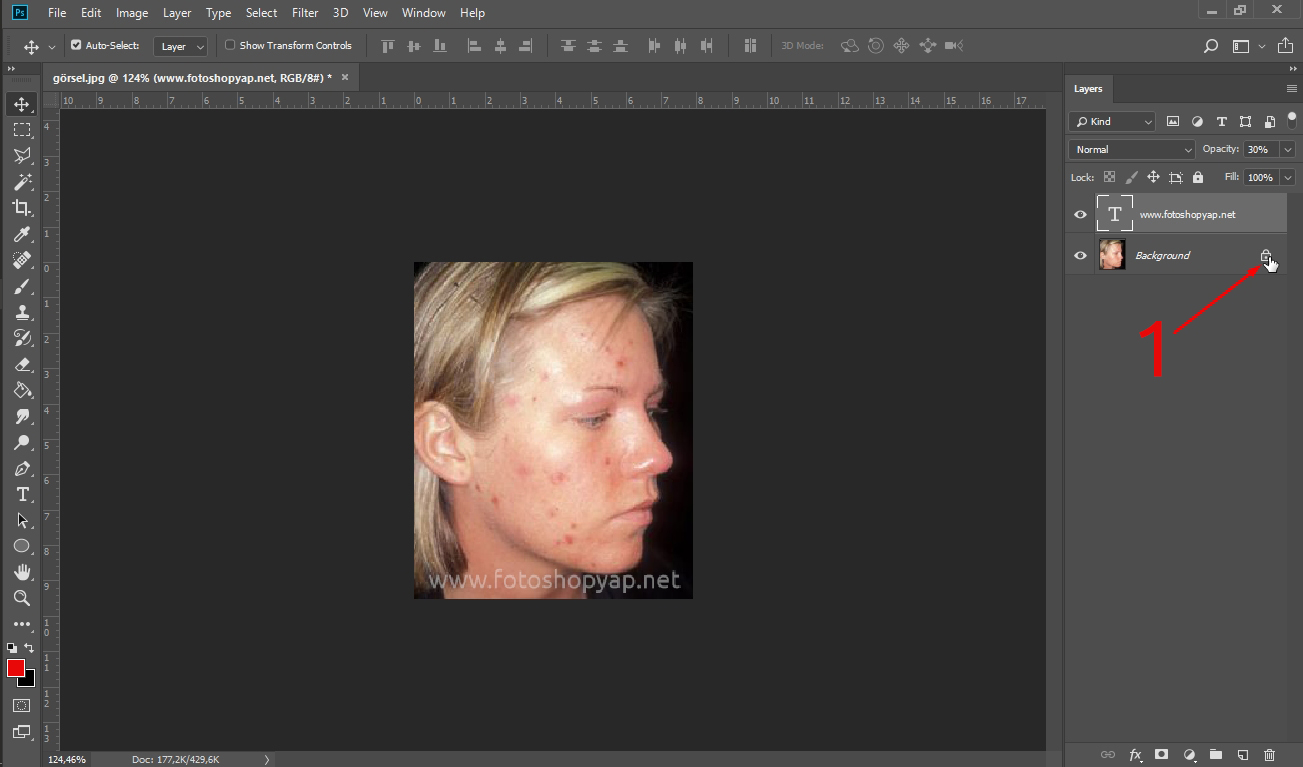
1- Görselimizi açtıktan sonra işlemleri uygulayacağımız katmanın yanında bulunan kilit işaretine tıklıyoruz ve katmanımızı işlemler için açık hale getiriyoruz. Daha sonra ise klavyemizden Ctrl + J kombinasyonunu uygulayarak ana katmanımızı çoğaltıyoruz. Burada uygulayacak olduğumuz tüm işlemleri kopyaladığımız katman üzerinde uygulayacağız.
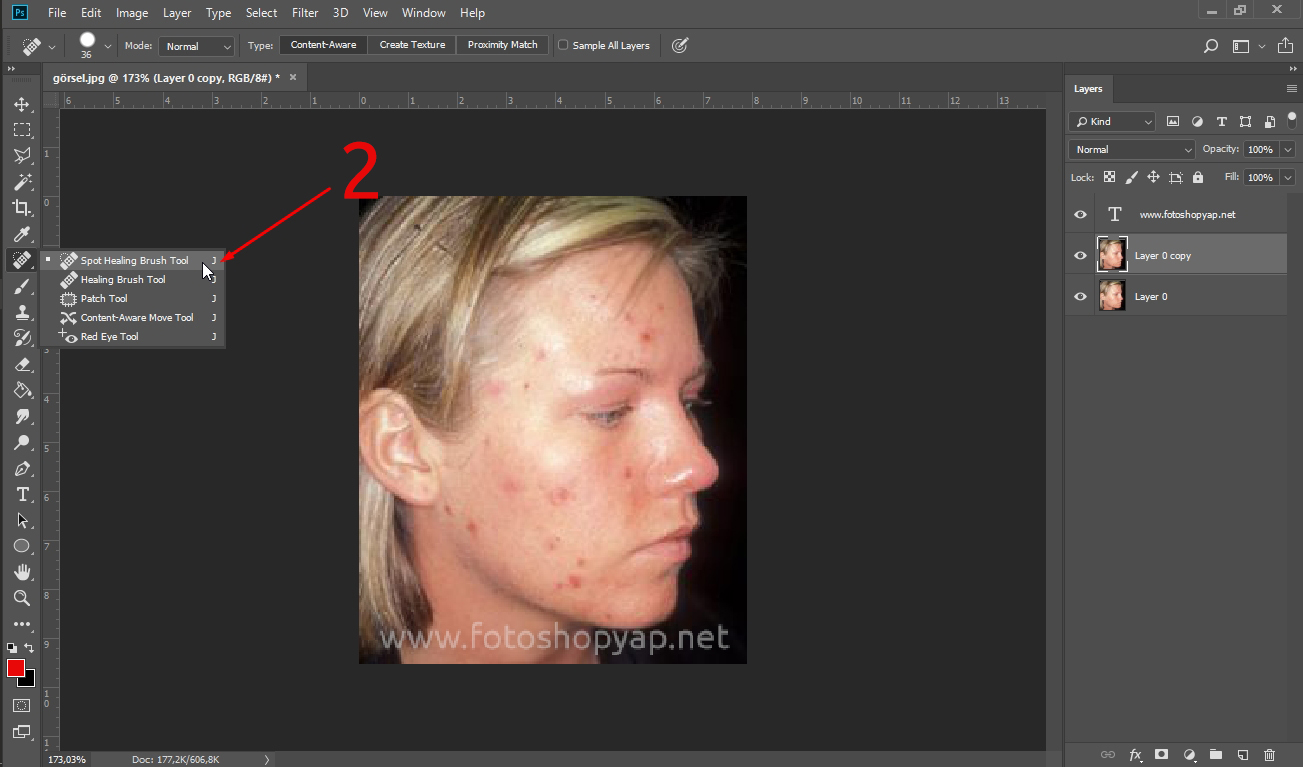
2- Kopyaladığımız katmanı seçtikten sonra sivilce ve lekeleri temizlemek için Spot Healing Brush Tool aracını seçiyoruz.
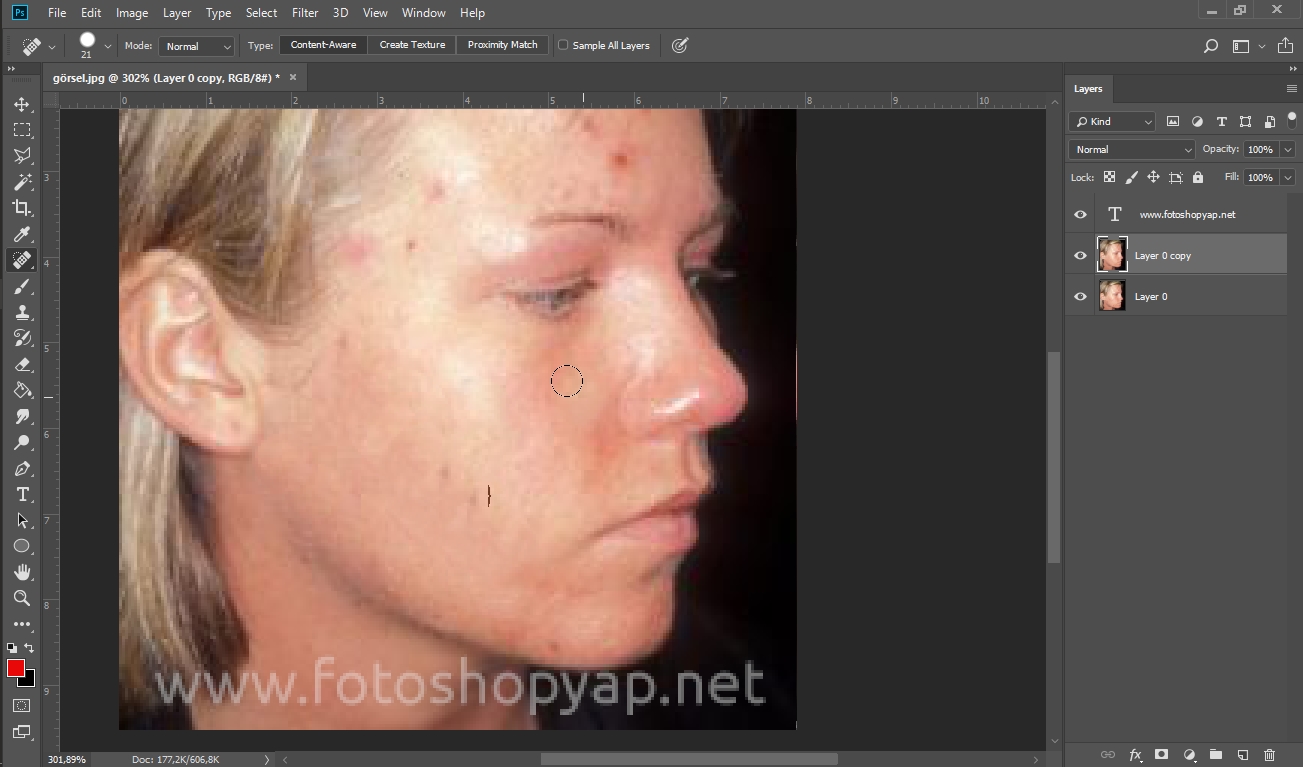
Seçtiğimiz araç ile sivilcelerin üzerine tıklayarak yüzümüzdeki leke ve sivilceleri temizliyoruz.
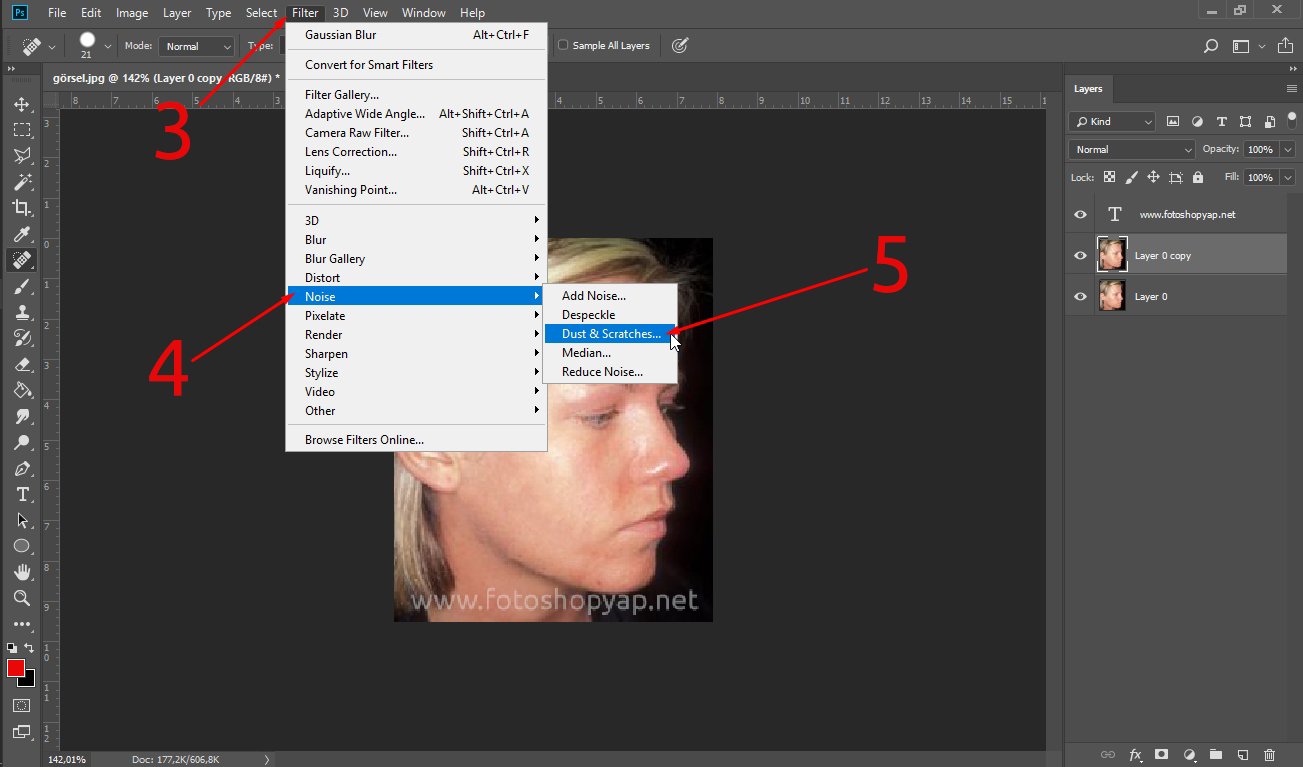
3- Sivilce ve leke temizlik işlemleri tamamlandıktan sonra Filter > Noise > Dust & Scratches işlemlerini uyguluyoruz.
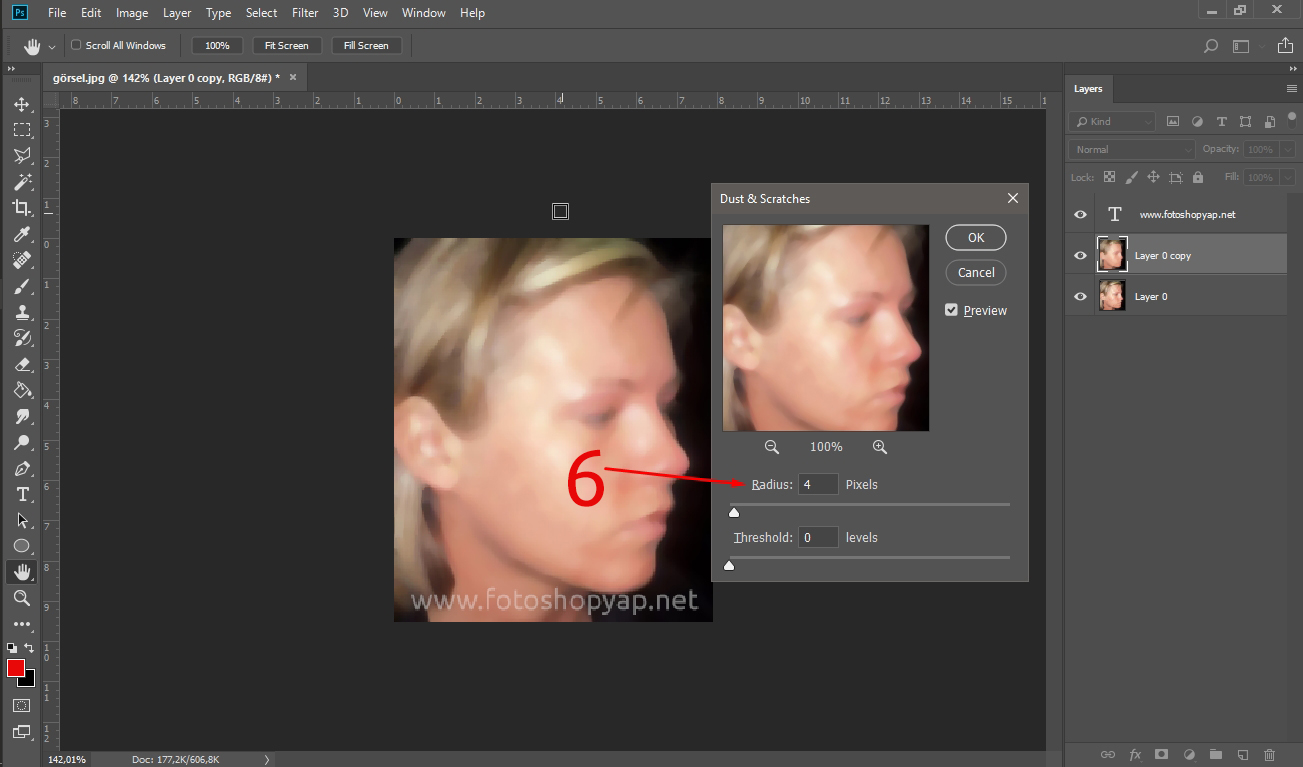
6- Bu filtrenin ayarlanması gereken kısmı Radius değeridir. Biz bu çalışmamızda bu değeri 4 olarak seçtik. Siz de kendi çalışmanıza uygun değerler arayabilirsiniz.
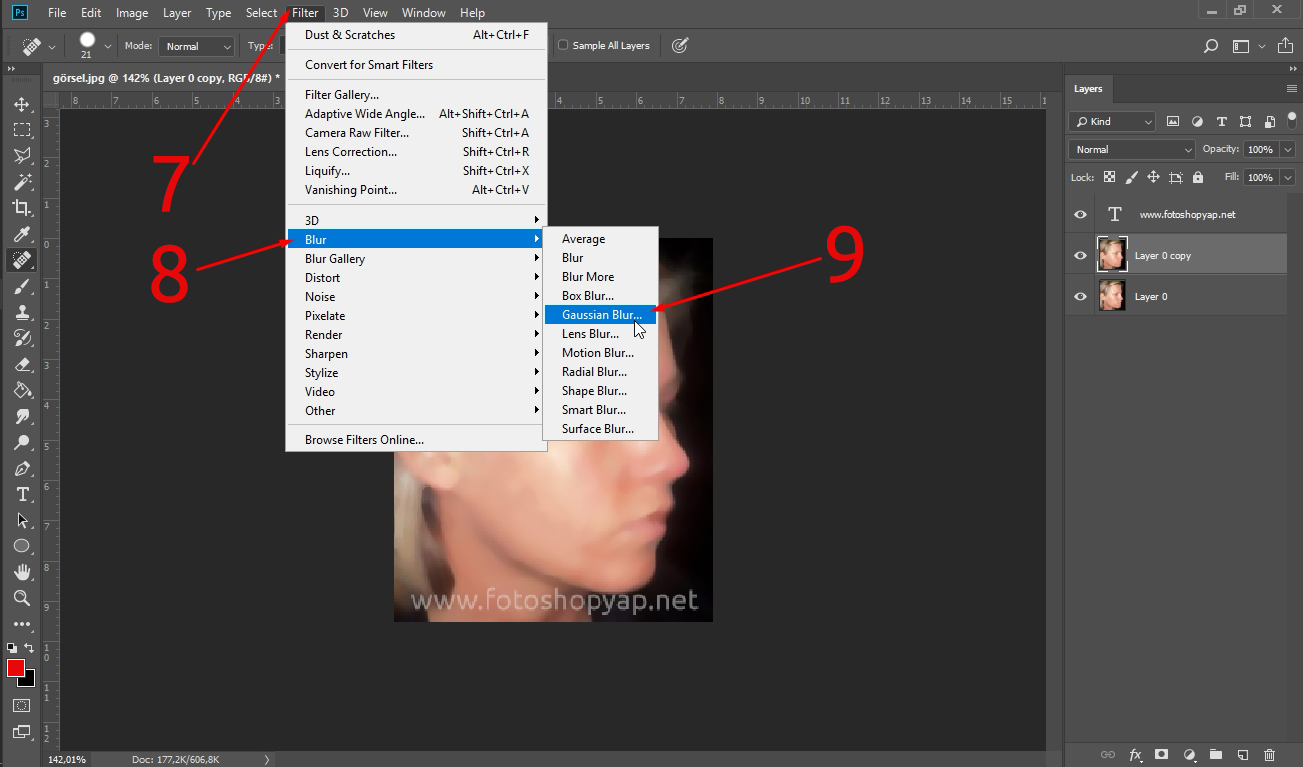
7- Bir sonraki işlemde ise Filter > Blur > Guassian Blur adımlarını uyguluyoruz.
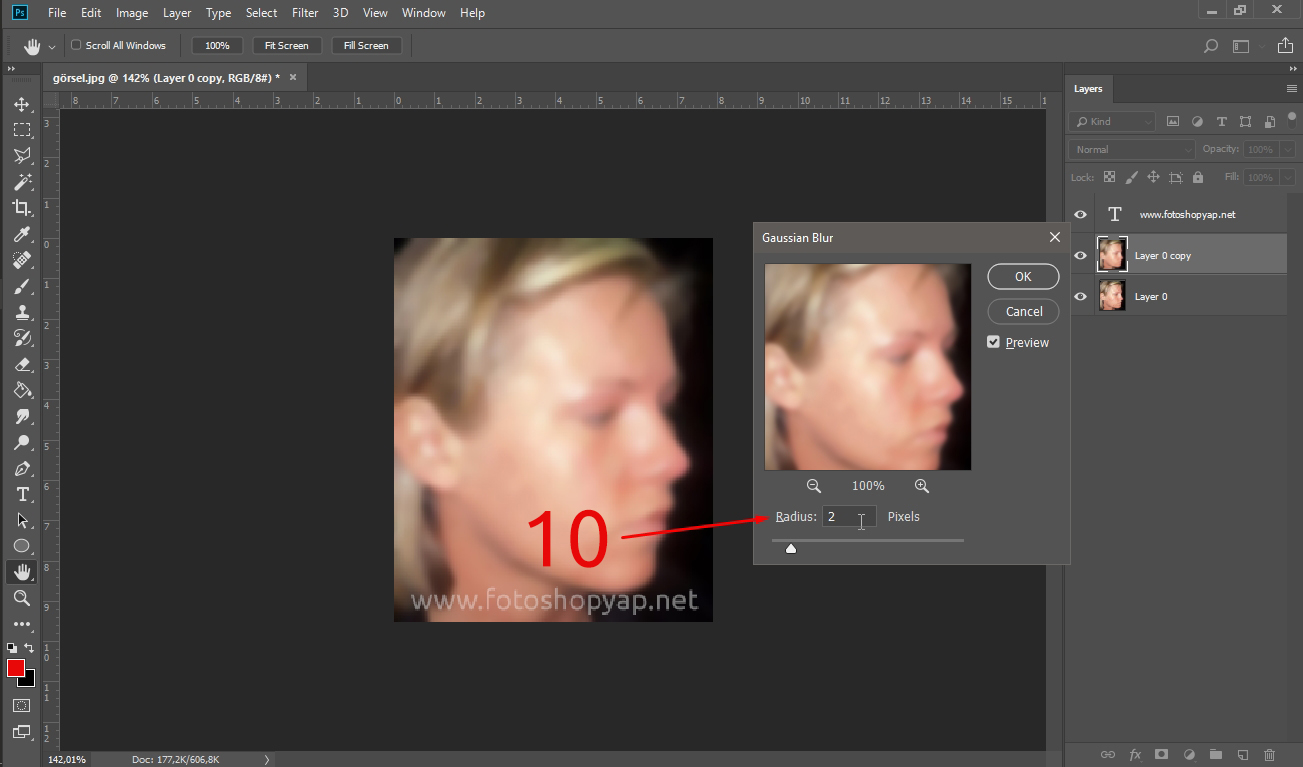
10- Guassian Blur filtresi görüntümüze bulanıklık verecek ve rötuş işlemimizi önemli ölçüde sağlayacaktır. Bu filtreyi etkileyen değer Radius değeridir. Biz bu çalışmamızda değeri 2 olarak tercih ettik.
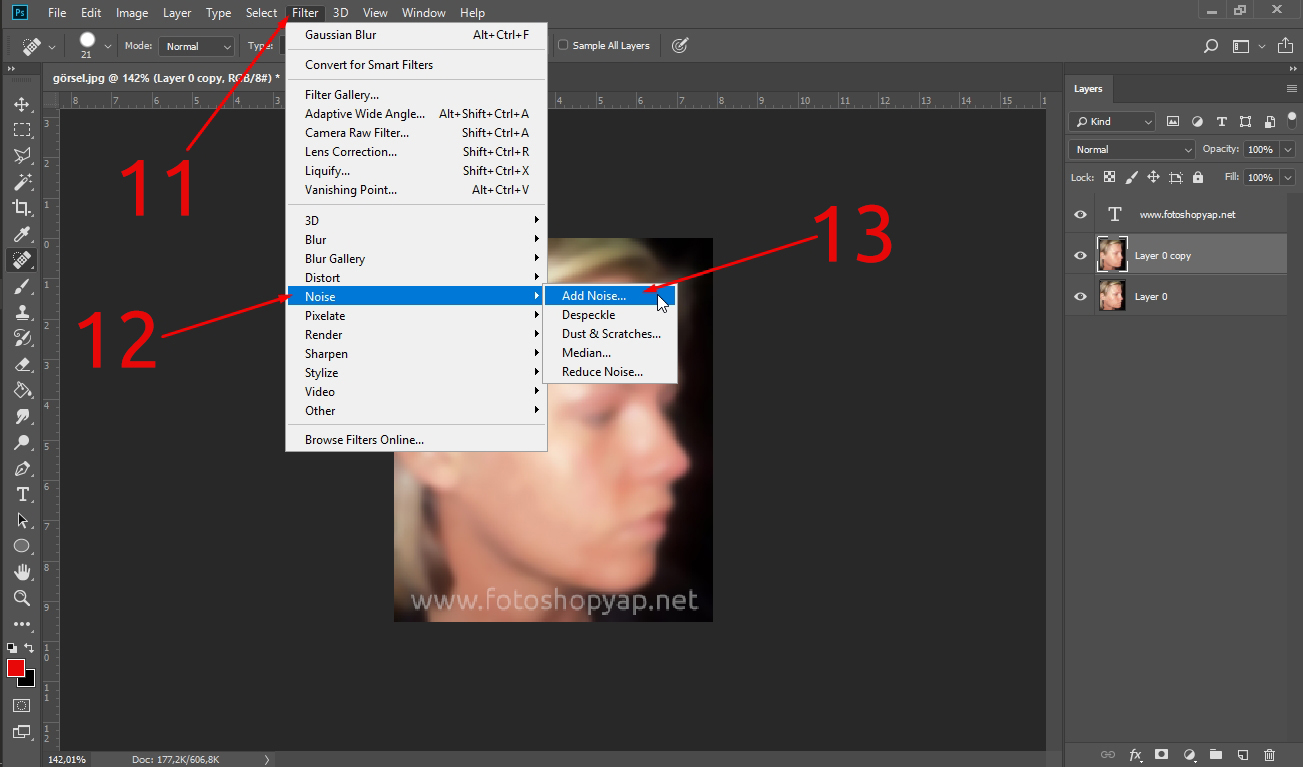
11- Bir sonraki adımımızda ise Filter > Noise > Add Noise işlemini uyguluyoruz.
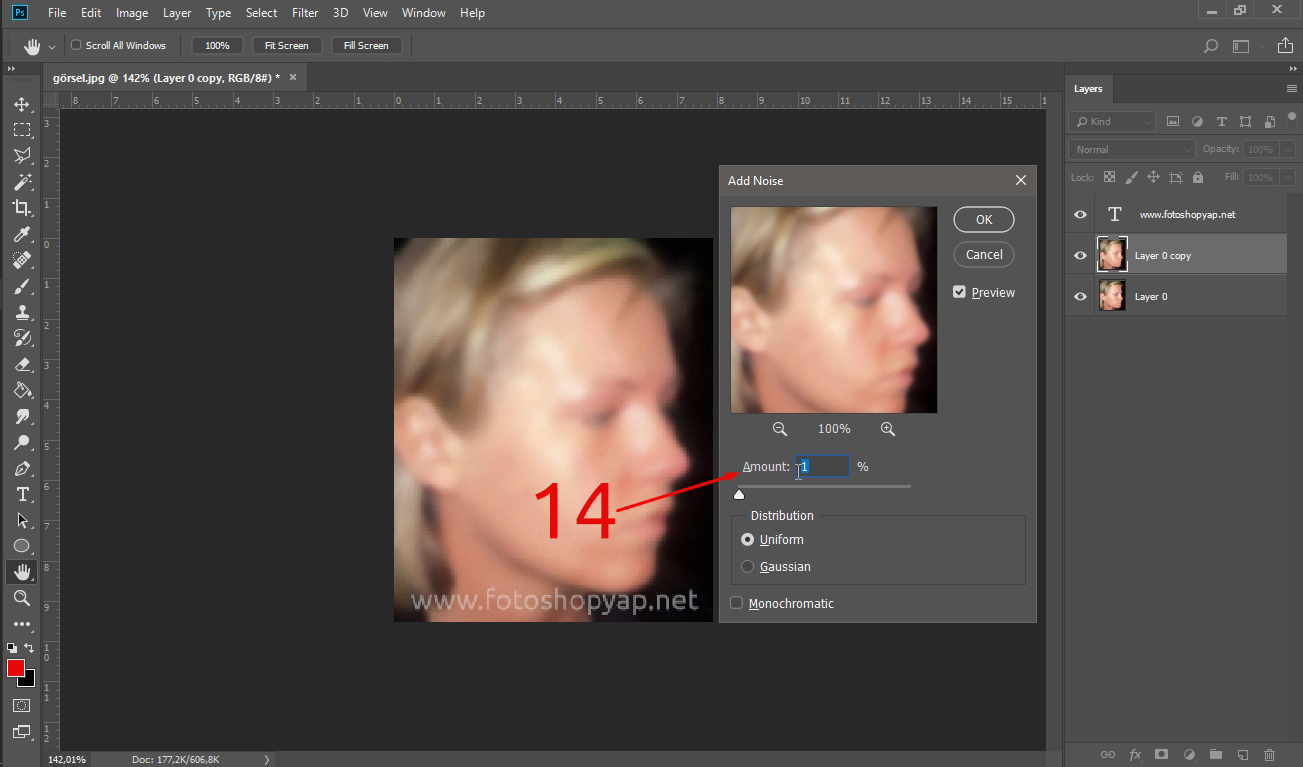
14- Add Noise efektinde Amount değeri efektin değerini belirlemektedir. Biz bu değeri 1 olarak tercih ettik. Görüntümüze uygulayacak olduğumuz filtreler bu kadardır. Bu kısımdan sonraki adımlarda efektimizi görselimiz üzerinde nasıl dengeli bir şekilde uygulayacağımızı göreceğiz.
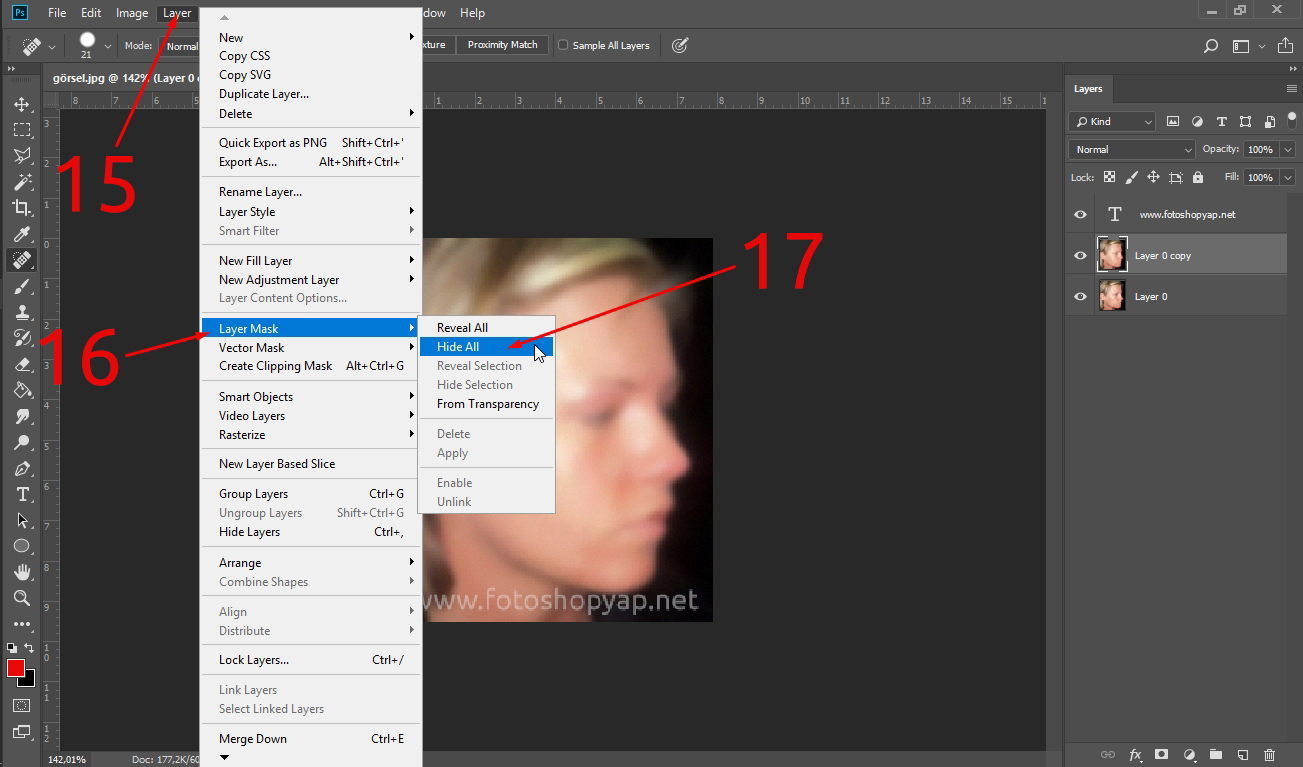
15- Layer > Layer Mask > Hide All seçeneğini uygulanayarak şu ana kadar uyguladığımız filtreleri mask hale getiriyoruz. Burada amacımız bu efektleri sadece istediğimiz yerlere uygulamaktır.
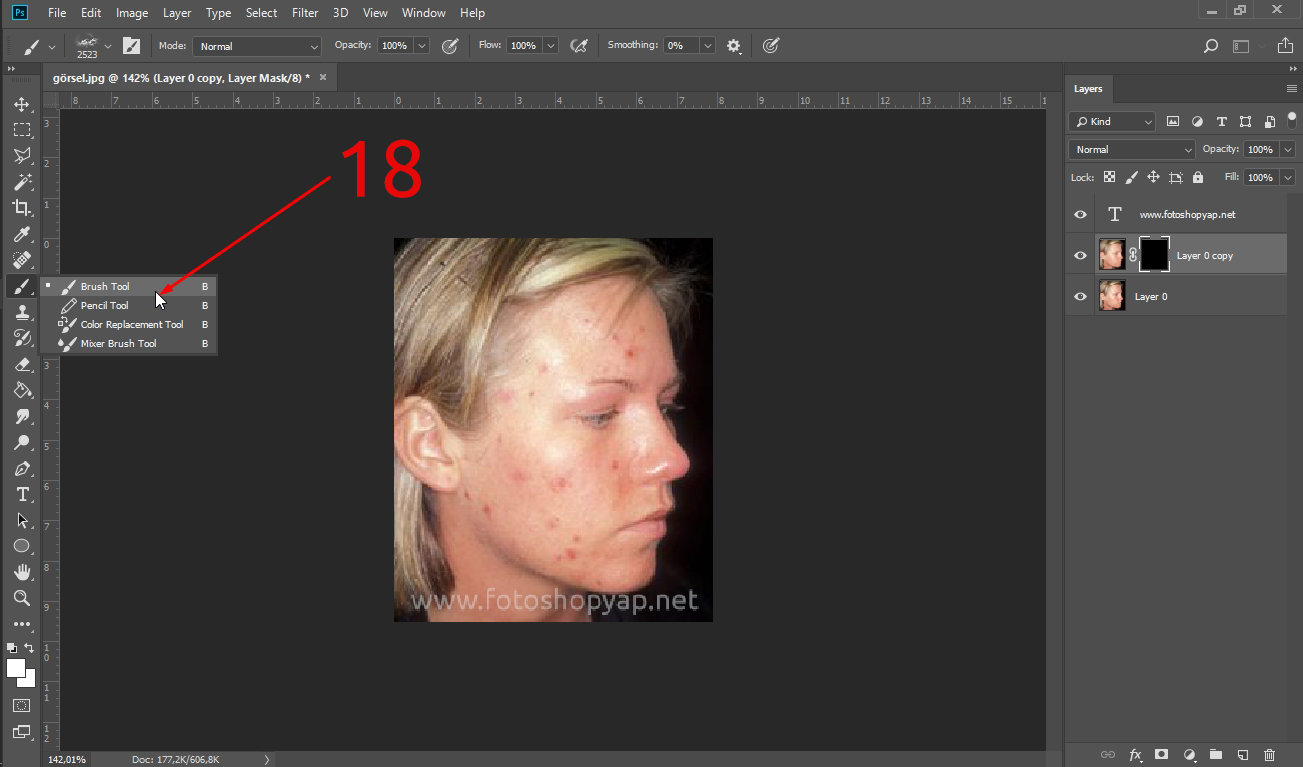
18- Brush Tool aracını seçerek efekti uygulayacağımız kısımları boyuyoruz. Burada dikkat etmemiz gereken kısım efekti burun,dudak,göz gibi yerlere uygularken dikkat etmemiz gerektiğidir. Boyadığımız kısımlar tamamıyla rötuş işlemine maruz kalacaktır.
